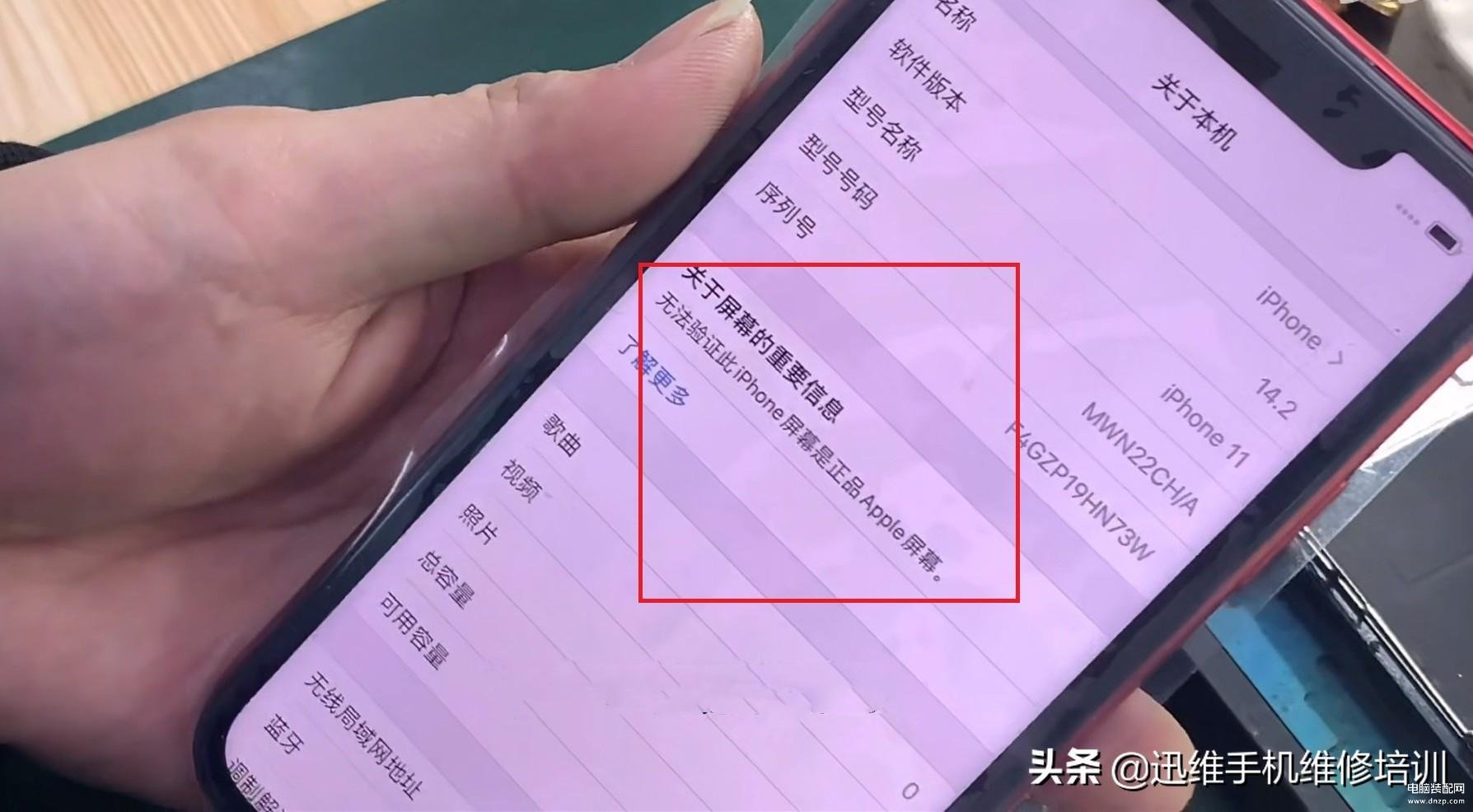现在有部分苹果手机用户更新了ios14.5.1系统面临着许多降频问题,如何解决ios14.5.1降频?今日小编带来的这篇文章就为大伙分享了ios14.5.1降频解决教程,一起来看看吧。
如何解决ios14.5.1降频?ios14.5.1降频解决教程

1、打开手机设置。
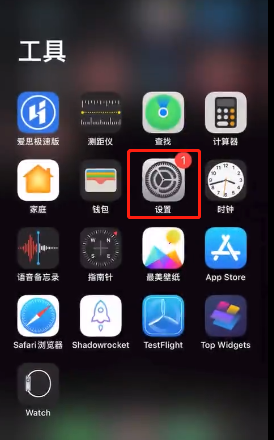
2、找到Apple ID中的“查找我的iPhone”进入。
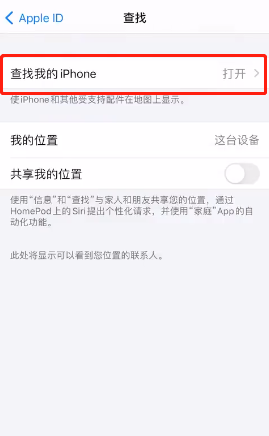
3、点击“查找网络”右侧按钮。
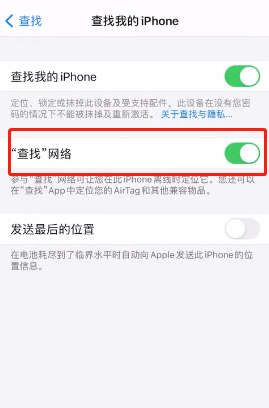
4、继续点击“停用”。
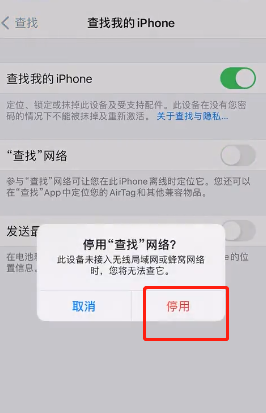
5、如下图右侧按钮呈灰色即为关闭成功。这样可感觉跑分明显提升,发热降低明显,卡顿也会消失。
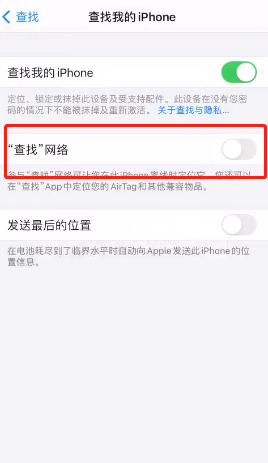
6,另外,有网友表示通过打开safari输入[ibeta.me] ,选择iOS / iPad OS 14.6 Beta3 (18F5065a) 的开发者测试版,打开开发者权限,去更新手机里面,把当前系统[更新到14.6b3],也可以避免掉这个卡顿的情况哦~
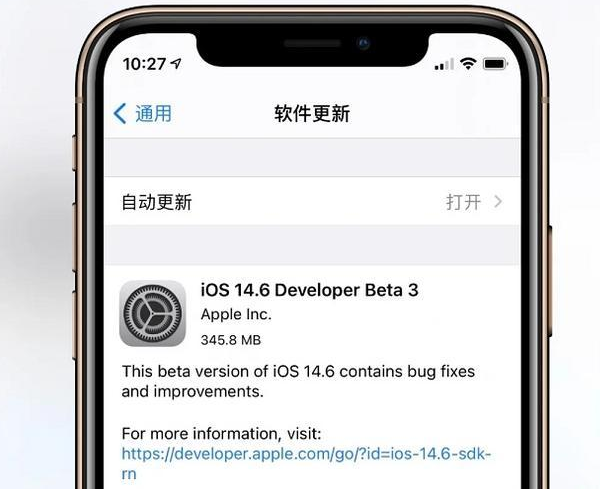
以上这里为各位分享了ios14.5.1降频解决教程。有需要的朋友赶快来看看本篇文章吧!